3.3 栅格图
MicroCity可以打开、创建和编辑SAGA Grid(*.sgrd),在工作空间面板的数据选项卡中被称为Grid并进行维护。图像文件(*.bmp、*.gif、*.jpg、*.png、*.tif、*.pcx)也可以被作为Grid打开。通过使用模块(参见3.7),其他栅格文件格式,例如ESRI Arc/Info Grid(*.adf)和Surfer Grid(*.grd),也可以被导入或导出。
打开、创建、保存和关闭Grid
用户可以点击Load按钮或File->Grid->Load菜单项来打开一个Grid。从菜单File->Grid->New中可以创建一个新的Grid,然后弹出对话框:
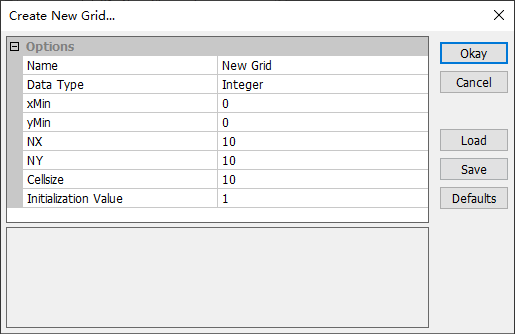
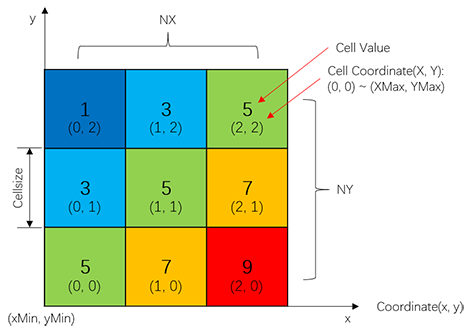
上图是一个Grid的数据结构和定义。Grid从其左下角开始,具有坐标 (xMin, yMin),包含NX*NY个方形单元格。每个单元格有自己的整数坐标(X, Y),范围从(0, 0)到(XMax, YMax)。
保存Grid可通过右键上下文菜单Save or Save As来完成。也可以通过菜单关闭Grid,并获得一个提示对话框来保存它。
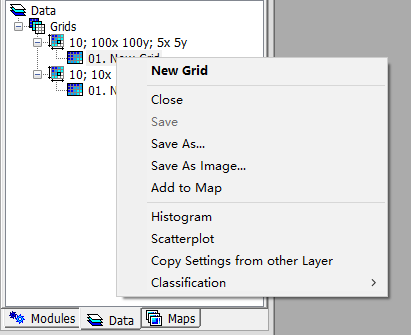
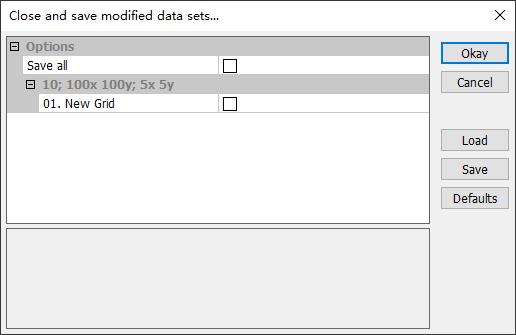
显示和编辑Grids
双击数据选项卡中的一个Grid将为您提供一个地图视图(有关地图和图层,请参见3.6)。切换Action按钮 ,然后在Grid中选择一系列单元格。然后可以在设置面板的属性选项卡中编辑这些单元格的值。
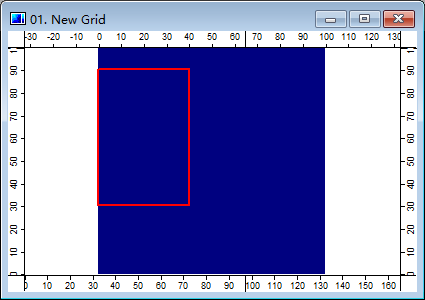
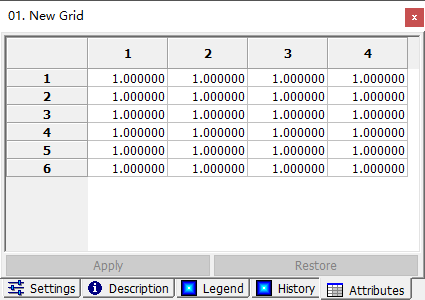
显示设置和3D视图
用户可以使用设置面板来显示单元格的值,更改颜色并设置网格的透明度。使用按钮可以创建一个网格的3D表面,其中单元格的值被转换为高程(见3.6)。
这篇文章使用ChatGPT翻译自其他语言,如果有问题请在反馈页面提交反馈。